小编教你Win10系统提示“无法登录到你的账户”怎么解决
|
最近有不少用户遇到电脑开机之后无法登录系统的问题,并且还出现提示“无法登录到你的账户,通常可以通过从你的账户注销,然后重新登录来解决此问题。如果不立即注销,你创建的任何文件或进行的任何更改都将会丢失”,这该怎么办?下面我们就一起来看看详细的解决方法吧。
具体如下: 1、首先我们进入win10的安全模式中; 2、进入安全模式有查看系统中有几个账户,如果只有一个的话,那么我们按下【win x】点击“命令提示符(管理员)”,输入:net localgroup administrators 用户名 /add 的格式 (如我们要创建win10的用户名,则输入:net localgroup administrators win10 /add)注意留空;
3、按下【win i】,依次点击【账户】-【其他人员】,在右侧点击刚创建的用户名;
4、接着点击【更改账户类型】;
5、然后将【账户管理】下拉菜单中选择【管理员】点击确定;
6、添加新管理员账户并修改权限之后重启电脑即可正常登陆win10系统! win10系统提示“无法登录到你的账户”的解决方法就为大家介绍到这里了。 |
- 上一篇
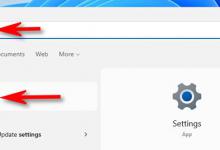
教你如何在Windows11中关闭透明度
win11专业版在其窗口、任务栏和一些菜单中包含了新奇的透明效果。如果您不喜欢它们,只需轻按一下开关即可轻松禁用win11专业版中的半透明界面元素。但是很多用户不知道怎么关闭,下面小编就为大家详细介绍一下,快来看看吧!如何在Windows11中关闭透明度?通过在
- 下一篇

小编分享Win11右键反应慢怎么办(Win11右键反应慢)
Win11系统是现在最新的电脑系统,有着很多全新的功能,比如说右键功能,最近有用户反应在使用Win11系统的时候自己的右键菜单点开反应非常慢,这可能是因为我们开启了系统动画,可以尝试将它关闭,也可以删除注册表相关文件即可解决,下面就一起来看看吧。Win11右键反应慢解决方法:方法一:1、首先在开始菜单中找到系统

